Facebook a promis que le fait de connecter Quest 2 à un PC via Oculus Link permettrait à terme de supporter la fréquence de rafraîchissement de 90 Hz du casque. Avec les dernières mises à jour de Quest 2 et de l’application Oculus pour PC, c’est désormais une réalité.
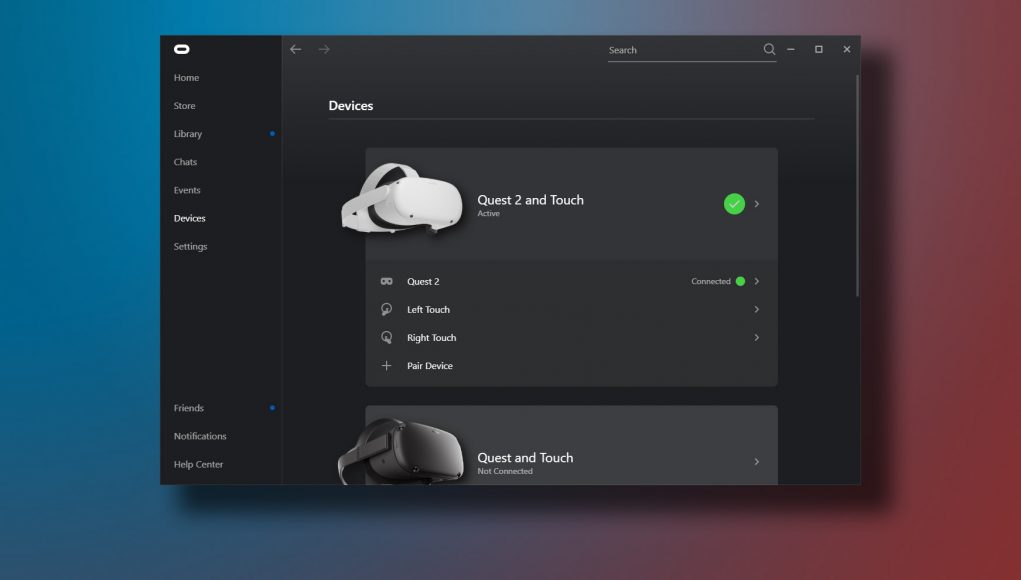
Facebook a commencé à déployer la mise à jour de Quest 2 v23 la semaine dernière avec un tas d’améliorations pour le casque. Une partie de cette mise à jour permet au Quest 2 de fonctionner à 90 Hz par défaut. En parallèle, la société a également mis à jour l’application Oculus PC pour permettre à Oculus Link de fonctionner à 90 Hz sur le casque.
Pour utiliser Oculus Link à 90 Hz sur Quest 2, vous devez disposer au minimum de la version 23 du logiciel du casque et du logiciel de bureau (notez que ces mises à jour sont en cours de déploiement et qu’elles ne seront pas forcément disponibles pour tous les utilisateurs dans l’immédiat).
| Casque | Dimension | Poids | Écran | Résolution | Vision | Suivi | FPS | |
 | Meta Quest 2 (250 Go) | 191.5 mm x 102 mm x 142.5 mm | 503 g | LCD | 1832×1920 par œil | 120 ° | 6 DOF | 90 Hz |
 | Meta Quest 2 (64 Go) | 191.5 mm x 102 mm x 142.5 mm | 503 g | LCD | 1832×1920 par œil | 120 ° | 6 DOF | 90 Hz |
Comment mettre à jour votre Quest 2
- Dans votre casque, faites apparaître le menu “Quest” en appuyant sur le bouton “Oculus” de votre contrôleur droit. Trouvez la section “Réglages (icône de l’engrenage)”.
- Dans la partie gauche de la section “Paramètres”, sélectionnez « À propos » en bas de la liste
- Regardez à côté de l’étiquette « Mise à jour du logiciel » afin de voir si une nouvelle version est disponible
Note : Consultez l’étiquette « Version » sur la même page pour savoir quelle version est actuellement installée.
Comment mettre à jour le logiciel Oculus pour PC
- Dans l’application Oculus PC, sélectionnez « Paramètres » dans le menu à gauche.
- En haut de la page “Paramètres”, sélectionnez « Beta ».
- Activer le bouton “Public Test Channel”.
- Allez à la page « Bibliothèque » et appuyez sur le bouton « Mises à jour » pour voir si une « Mise à jour du logiciel Oculus » apparaît dans la liste (vous devrez peut-être cliquer sur la flèche de téléchargement à côté pour commencer la mise à jour).
Note : Ce processus installe la dernière version bêta disponible, pour revenir à la version précédente, désactivez l’option “Public Test Channel”. Pour vérifier votre version actuelle, accédez à la page “Paramètres” puis à l’onglet « Général ». Faites défiler la page jusqu’en bas pour trouver la liste des « Oculus App Version ».
Utiliser 90 Hz sur Quest 2 via Link
Une fois que vous aurez lancé la version 23 des logiciels Quest 2 et Oculus PC, vous pourrez configurer le taux de rafraîchissement de votre Oculus Link entre 72 Hz, 80 Hz et 90 Hz, ainsi que régler la résolution du rendu. 80Hz et 90Hz nécessitent un câble USB-3 et un port sur votre PC.
Pour voir toutes vos options, connectez votre Quest 2 à votre PC, puis allez dans le logiciel Oculus PC. Accédez au menu « Appareils » sur le côté gauche, puis sélectionnez « Quest 2 et Touch ». Dans le panneau qui s’ouvre sur la droite, faites défiler vers le bas pour trouver les « Préférences graphiques » où vous pouvez modifier la fréquence de rafraîchissement et la résolution de rendu d’Oculus Link (les utilisateurs originaux de Quest ne peuvent pas modifier la fréquence de rafraîchissement mais ils peuvent ajuster la résolution de rendu).

Facebook avertit que le fait d’augmenter la fréquence de rafraîchissement d’Oculus Link jusqu’à 90 Hz et de pousser le curseur de résolution de rendu trop haut peut entraîner de mauvaises performances selon la puissance de votre matériel PC. Si vous rencontrez des problèmes, essayez de réduire la résolution de rendu ou le taux de rafraîchissement jusqu’à ce que tout soit parfait.
Nous sommes heureux de voir Oculus Link mis à jour avec un support 90Hz pour Quest 2, et Facebook promet encore plus de mises à jour dans le futur, y compris l’intégration plus directe de la bibliothèque de RV de votre PC dans l’interface Quest.
Si vous avez trouvé ce guide utile, n’hésitez pas à le partager.
Les contenus sur les mêmes sujets :
Oculus Link, quest 2 astuce
- Comment modifier les paramètres de confidentialité sur Oculus Quest 2
- Les premières choses que vous devriez faire avec votre nouvel Oculus Quest 2 !
- Comment jouer à des jeux Steam sur Oculus Quest [Tutoriel 2022]
- Oculus Link : Comment obtenir la meilleure qualité et performance
- Comment configurer Oculus Link : Tutoriel Quest 2 sur PC [2022]
- Oculus Air Link vs Virtual Desktop : Quelle application VR est la meilleure ?
- Virtual Desktop sur Oculus Quest 2 : Comment l’utiliser, les meilleurs paramètres, guide étape par étape
- Oculus Link : tout ce que vous devez savoir
- L’Oculus Quest 2 ne veut rien charger – comment le fixer ?
- N’installez pas encore Windows 11 si vous utilisez Oculus (Air) Link
